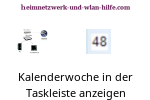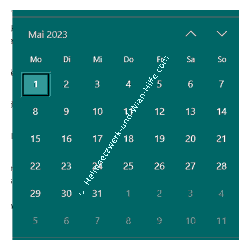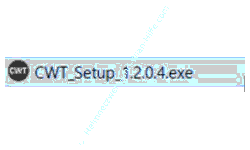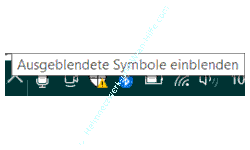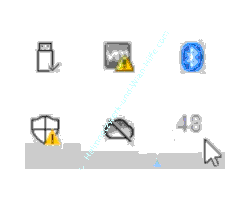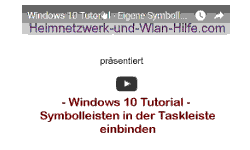auf heimnetzwerk-und-wlan-hilfe.com
nach Inhalten suchen!
- Home
- Windows 10
- Kalenderwoche in Taskleiste einbinden
Die Anzeige der aktuellen Kalenderwoche in die Windows 10 Taskleiste einbinden
In unserem heutigen Tutorial zeigen wir dir, wie du die Kalenderwoche des aktuellen Jahres in der Taskleiste anzeigen lassen bzw. einbinden kannst!
Gehörst du auch zu den Leuten, die nur ab und zu mal einen Blick auf den Kalender werfen und die nur selten wissen müssen, welche aktuelle Kalenderwoche wir haben.
In diesem Fall wird dieses Tutorial vielleicht nicht Prio 1 für dich sein, aber nützlich kann es durchaus sein, denn ab und zu wirst auch du einmal wissen müssen, welche Kalenderwoche gerade aktuell ist.
Spätestens dann, wenn es um die Urlaubsplanung oder um die Planung anderer wichtiger Termine geht.
In früheren Zeiten hatte fast jeder immer irgendwo einen Kalender hängen oder stehen, sodass man auf einen Blick die aktuelle Kalenderwoche ablesen konnte.
In unserer heutigen digitalen Zeit nutzen die meisten Anwender digitale Kalender, da so wichtige Termine jederzeit von jedem Ort online eingesehen werden können.
Wenn du aber an deinem Windows 10 Computer sitzt, dann kannst du dir diese zusätzlichen Klicks sparen, wenn du die Anzeige der aktuellen Kalenderwoche direkt in die Taskleiste einbindest.
Normalerweise könnte man denken, dass die Anzeige der aktuellen Kalenderwoche in der Kalenderfunktion von Windows eingebaut ist, die du über die Uhr- und Datumsanzeige in der Taskleiste aufrufen kannst, aber leider ist das nicht so.
Leider haben wir keine Möglichkeit, die Anzeige der aktuellen Kalenderwoche über eine einfache Systemeinstellungen zu aktivieren.
Deshalb nutzen wir das kleine Tool "Kalenderwoche", über das wir uns die aktuelle Kalenderwoche des Jahres in der Taskleiste anzeigen lassen werden.
Das Tool "Kalenderwoche" herunterladen, installieren und aktivieren
Um die aktuelle Kalenderwoche in der Taskleiste einzubinden, nutzen wir ein kleines Tool, das "Kalenderwoche" heißt.
Du kannst es auf folgender Webseite herunterladen.
Nach dem Download begibst du dich in den Ordner, in dem der Download abgelegt wurde.
Hier befindet sich jetzt eine Installationsdatei, die du ausführst.
Die Installation sollte relativ flott erfolgen und in weniger als 1 Minute abgeschlossen sein.
Das Programm wird nach Beendigung der Installation gleich ausgeführt, wenn du das wünschst.
Nachdem die Installation abgeschlossen wurde, bekommst du die Anzeige der Kalenderwoche nicht sofort in der Taskleiste dargestellt.
Die Anzeige wurde erst einmal in dem Bereich der ausgeblendeten Symbole eingebunden.
Deshalb ist es notwendig, dass du den Bereich der ausgeblendeten Symbole über den kleinen Pfeilen der Taskleiste "Ausgeblendeten Symbole einblenden" aufrufst.
In dem Bereich der ausgeblendeten Symbole wird dir jetzt das Symbol für die aktuelle Kalenderwoche angezeigt.
Nun musst du das Symbol Kalenderwoche nur anklicken und dann an die gewünschte Stelle in der Taskleiste ziehen und schon hast du die Anzeige der Kalenderwoche immer zur Verfügung bzw. kannst du sie auf einen Blick sehen.
Damit sind wir auch schon wieder am Ende mit unserem heutigen Tutorial. Jetzt weißt du, wie du die aktuelle Kalenderwoche Taskleiste anzeigen lassen kannst.
Wir hoffen natürlich, dass dieses Tutorial nützlich für dich war und wünschen dir noch viel Spaß mit unseren vielen anderen Tutorials auf Heimnetzwerk-und-Wlan-Hilfe.com.
Vielleicht interessieren dich auch folgende Artikel:
Im laufenden System nicht mehr reagierende Programme beenden
So heftest du eine Datei an der Taskleiste an
Die Größe der Taskleisten-Vorschaufenster offener Dokumente anpassen
Einen beliebigen Ordner in die Taskleiste integrieren
So bindest du einen Ordner in der Taskleiste ein
Den Inhalt eines Ordners in der Taskleiste als Symbolleiste einbinden
Nützliche Funktionen des Windows 10 Task-Manag
Netzwerksymbol in der Taskleiste anzeigen
Die Websuchvorschläge für die Microsoft Suchmaschine Bing in der Windows 10 Suche deaktivieren
Oft verwendete Funktionen aus den Einstellungen direkt im Startmenü ablegen
Infos bei Wikipedia
Weitere Informationen zu Windows 10
Infos bei Google
Kalenderwoche in Taskleiste einbinden
Zurück zum Seitenanfang von:
Die Anzeige der aktuellen Kalenderwoche in die Windows 10 Taskleiste einbinden
Die Anzeige der aktuellen Kalenderwoche in die Windows 10 Taskleiste einbinden
Zurück zur:
Windows 10 Artikel- und Videoübersicht
Windows 10 Artikel- und Videoübersicht
Zurück zur Startseite von heimnetzwerk-und-wlan-hilfe.com
Wenn dir der eine oder andere Tipp auf unseren Seiten Nerven und graue Haare erspart hat, dann unterstütze doch unser Team mit einer kleinen Spende, die uns dabei helfen, die hohen Bereitstellungskosten aufzubringen.